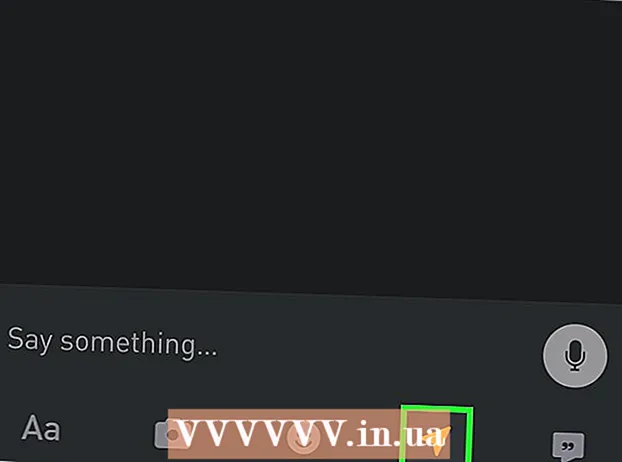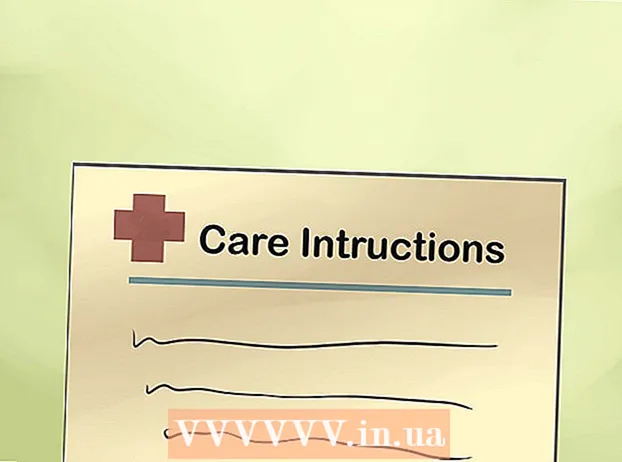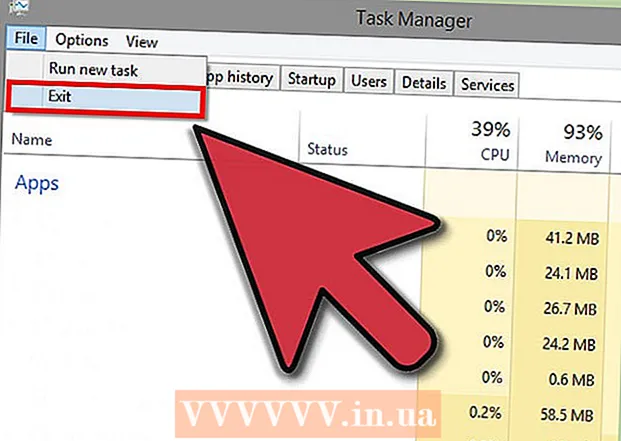
Content
- Passos
- Mètode 1 de 3: tancament dels números oberts
- Mètode 2 de 3: llançament de programes de tercers
- Mètode 3 de 3: utilitzar la línia d'ordres
- Consells
- Advertiments
Això ens ha passat a tots nosaltres durant la neteja del disc dur o l’eliminació de virus. Per tant, us divertiu suprimint fitxers innecessaris i Bam:’No es pot suprimir nom de fitxer>: Accés denegat. 'Assegureu-vos que el disc no està ple ni està protegit contra escriptura i que el fitxer no s’utilitza actualment.Ara que? Sembla que esteu atrapat amb aquest fitxer, però només heu de seguir aquestes instruccions i desfer-lo del fitxer en pocs minuts.
Passos
Mètode 1 de 3: tancament dels números oberts
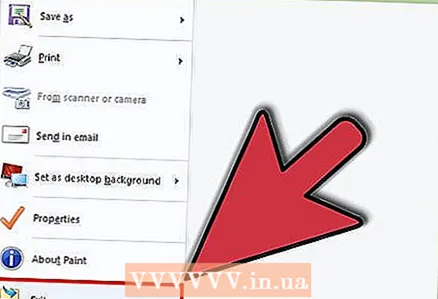 1 Tanqueu tots els programes oberts. La causa més comuna d’aquest error és un programa que utilitza el fitxer que intenteu suprimir. Per exemple, si proveu de suprimir un document obert al Word o intenteu suprimir una cançó que s'està reproduint actualment.
1 Tanqueu tots els programes oberts. La causa més comuna d’aquest error és un programa que utilitza el fitxer que intenteu suprimir. Per exemple, si proveu de suprimir un document obert al Word o intenteu suprimir una cançó que s'està reproduint actualment. - Tanqueu tots els programes oberts i torneu a provar de suprimir el fitxer.
- Tanqueu qualsevol programa per compartir fitxers. Molts d’aquests programes transfereixen fitxers d’una manera invisible. Si el programa intenta transferir el fitxer que esteu suprimint, rebrà un missatge d'error.
 2 Obriu el Gestor de tasques. Premeu Ctrl + Alt + Supr i seleccioneu Gestor de tasques al menú. Feu clic a la pestanya Usuaris i trobeu les entrades sota el vostre nom d'usuari. La majoria d'aquests programes es poden tancar sense danyar el sistema.
2 Obriu el Gestor de tasques. Premeu Ctrl + Alt + Supr i seleccioneu Gestor de tasques al menú. Feu clic a la pestanya Usuaris i trobeu les entrades sota el vostre nom d'usuari. La majoria d'aquests programes es poden tancar sense danyar el sistema. - Tanca els que reconeixeu seleccionant-los i fent clic a Finalitza el procés.
- Si tanqueu un programa que fa que el sistema sigui inestable, reinicieu l'ordinador per cancel·lar-lo ..
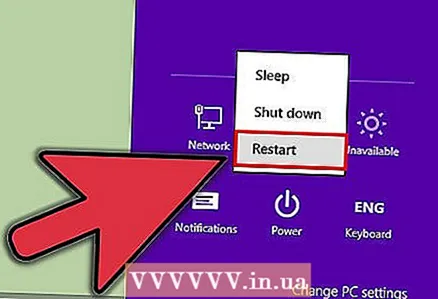 3 Reinicieu l'ordinador. Sovint, en reiniciar l’ordinador, s’alliberarà un fitxer concret del programa que el manté premut. Proveu de suprimir el fitxer després de reiniciar i abans d’iniciar qualsevol altre programa.
3 Reinicieu l'ordinador. Sovint, en reiniciar l’ordinador, s’alliberarà un fitxer concret del programa que el manté premut. Proveu de suprimir el fitxer després de reiniciar i abans d’iniciar qualsevol altre programa.
Mètode 2 de 3: llançament de programes de tercers
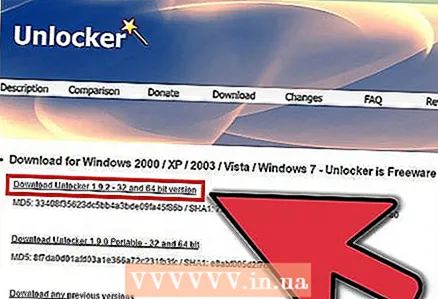 1 Cerqueu un programa de desbloqueig de processos. Les opcions més populars inclouen Unlocker i WhoLockMe. Aquests dos programes són gratuïts i s’integren a la vostra interfície de Windows.
1 Cerqueu un programa de desbloqueig de processos. Les opcions més populars inclouen Unlocker i WhoLockMe. Aquests dos programes són gratuïts i s’integren a la vostra interfície de Windows. - Tots dos programes tenen instal·lacions relativament senzilles. Descomprimiu el fitxer si cal i obriu el fitxer Configuració o instal·lació. Les opcions d’instal·lació típiques funcionaran per a la majoria d’usuaris.
- Alguns programes poden provar d’instal·lar barres d’eines del navegador durant la instal·lació. Si no voleu instal·lar barres d'eines noves, desmarqueu la selecció.
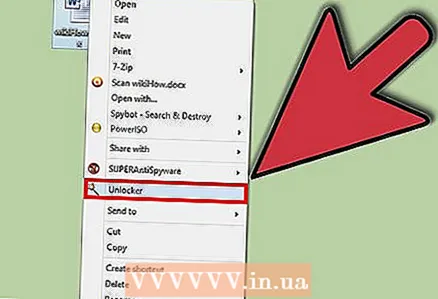 2 Feu clic amb el botó dret al fitxer que vulgueu suprimir. Seleccioneu l'eina recentment instal·lada al menú. S'obrirà una finestra nova. S'obrirà una llista de tots els programes que actualment tenen accés al fitxer.
2 Feu clic amb el botó dret al fitxer que vulgueu suprimir. Seleccioneu l'eina recentment instal·lada al menú. S'obrirà una finestra nova. S'obrirà una llista de tots els programes que actualment tenen accés al fitxer. 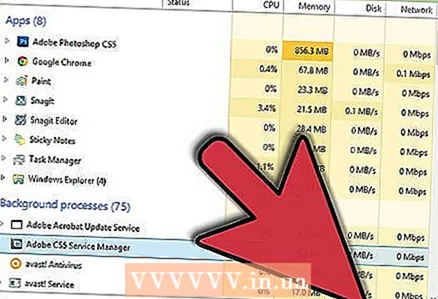 3 Tancar programes. Seleccioneu el programa que vulgueu tancar i feu clic al botó Matar procés. Quan es tanquen tots els programes de bloqueig, podeu eliminar el fitxer sense cap problema.
3 Tancar programes. Seleccioneu el programa que vulgueu tancar i feu clic al botó Matar procés. Quan es tanquen tots els programes de bloqueig, podeu eliminar el fitxer sense cap problema.
Mètode 3 de 3: utilitzar la línia d'ordres
 1 Obriu la ubicació del fitxer al disc dur.
1 Obriu la ubicació del fitxer al disc dur.- Si no trobeu el fitxer, proveu d’utilitzar la funció de cerca. Feu clic al menú Inici i introduïu un nom de fitxer al quadre Cerca. Al Windows 8, comenceu a escriure el nom del fitxer quan s'obri la pantalla d'inici.
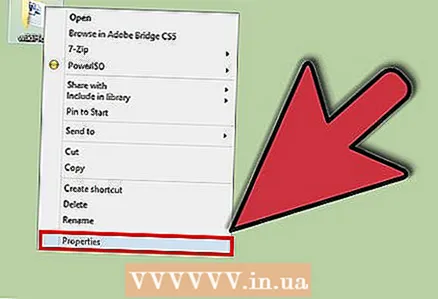 2 Feu clic amb el botó dret al fitxer i seleccioneu Propietats. Elimineu (desmarqueu) tots els atributs del fitxer o carpeta.
2 Feu clic amb el botó dret al fitxer i seleccioneu Propietats. Elimineu (desmarqueu) tots els atributs del fitxer o carpeta. 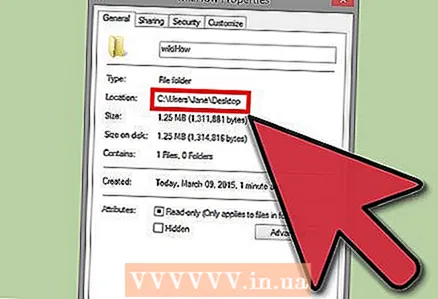 3 Anoteu la ubicació del fitxer.
3 Anoteu la ubicació del fitxer.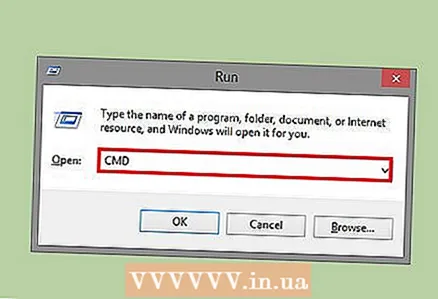 4 Obriu una finestra del símbol del sistema. Podeu fer-ho fent clic a Inici i escrivint "cmd" al quadre de cerca.
4 Obriu una finestra del símbol del sistema. Podeu fer-ho fent clic a Inici i escrivint "cmd" al quadre de cerca.  5 Tanqueu tots els programes oberts. Deixeu oberta la finestra del símbol del sistema, però tanqueu la resta de programes oberts.
5 Tanqueu tots els programes oberts. Deixeu oberta la finestra del símbol del sistema, però tanqueu la resta de programes oberts. 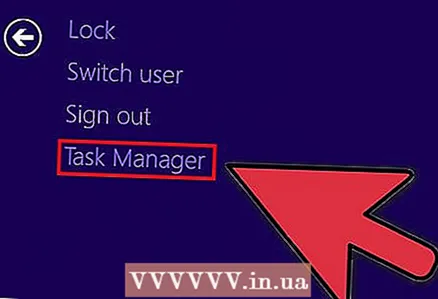 6 Obriu el Gestor de tasques. Premeu Ctrl + Alt + Supr i seleccioneu Gestor de tasques al menú.
6 Obriu el Gestor de tasques. Premeu Ctrl + Alt + Supr i seleccioneu Gestor de tasques al menú. 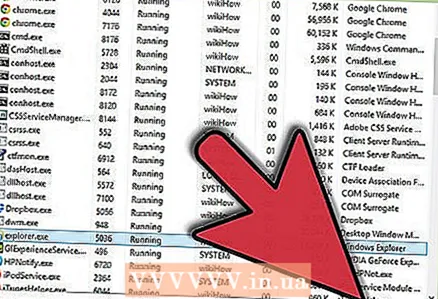 7 Feu clic a la pestanya Processos del Gestor de tasques. Cerqueu el procés anomenat "explorer.exe". Seleccioneu-lo i feu clic a Finalitza el procés. Doblegueu el Gestor de tasques, però deixeu-lo obert.
7 Feu clic a la pestanya Processos del Gestor de tasques. Cerqueu el procés anomenat "explorer.exe". Seleccioneu-lo i feu clic a Finalitza el procés. Doblegueu el Gestor de tasques, però deixeu-lo obert.  8 Torneu a la finestra del símbol del sistema. Seguiu l'exemple següent per suprimir el fitxer anomenat "myFile.exe" situat a Els meus documents.
8 Torneu a la finestra del símbol del sistema. Seguiu l'exemple següent per suprimir el fitxer anomenat "myFile.exe" situat a Els meus documents.
A la finestra del símbol del sistema, trobareu el camí:C: Documents and Settings XYZ> (on XYZ és el nom del compte d'usuari). Executeu l'ordre següent a la finestra del símbol del sistema: cd Els meus documents (C: Documents and Settings XYZ> cd Els meus documents) Ara el camí canviarà per semblar:C: Documents and Settings XYZ My Documents> Utilitzeu l'ordre DEL per suprimir el fitxer que interfereix a la finestra del símbol del sistema.Sintaxi: Escriviu DEL nom de fitxer> (on nom de fitxer> és el fitxer que voleu suprimir).Exemple: C: Documents and Settings XYZ My Documents> del myFile.exe
 1 Suprimiu la carpeta. Seguiu l'exemple següent per suprimir una carpeta anomenada "Carpeta nova" que es troba al directori Els meus documents.
1 Suprimiu la carpeta. Seguiu l'exemple següent per suprimir una carpeta anomenada "Carpeta nova" que es troba al directori Els meus documents.
A l’indicatiu d’ordres, obriu el camí:C: Documents and Settings XYZ> (on XYZ és el nom del compte d'usuari). Ara utilitzeu l'ordre RMDIR / S / Q per eliminar la carpeta que interfereix a la finestra del símbol del sistema.Sintaxi: Escriviu RMDIR / S / Q "ruta>" (on ruta> és la ubicació de la carpeta que voleu suprimir).Exemple: C: Documents and Settings XYZ> rmdir / s / q "C: Documents and Settings XYZ My Documents New Folder"
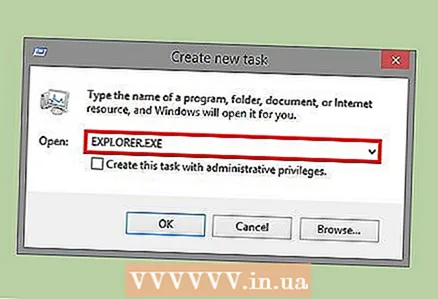 1 Utilitzeu ALT + TAB per tornar al Gestor de tasques. Al Gestor de tasques, feu clic a Dossier, seleccioneu Nou repte i introduïu EXPLORER.EXE per reiniciar la interfície de Windows.
1 Utilitzeu ALT + TAB per tornar al Gestor de tasques. Al Gestor de tasques, feu clic a Dossier, seleccioneu Nou repte i introduïu EXPLORER.EXE per reiniciar la interfície de Windows. 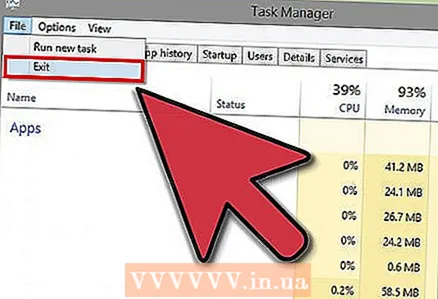 2 Tanca el Gestor de tasques. Ara s'hauria de suprimir el fitxer.
2 Tanca el Gestor de tasques. Ara s'hauria de suprimir el fitxer.
Consells
- Per obtenir més informació sobre les ordres de DOS, escriviu AJUDA al símbol del sistema o podeu cercar a Internet.
- Si voleu canviar el disc dur al símbol del sistema, utilitzeu l'ordre següent:
Sintaxi: Carta de la unitat>:
Exemple: C: Documents and Settings XYZ> D:
D: > - Per tornar al directori anterior del símbol del sistema, podeu utilitzar l'ordre següent:
CD ..
Advertiments
- No oblideu executar la nova tasca "EXPLORER.EXE" al Gestor de tasques.
- Aquest truc no funcionarà si el fitxer que s’elimina l’utilitza un altre programa. Com a fitxer mp3 que s'està reproduint, però el voleu suprimir. En aquest cas, tanqueu el reproductor i desinstal·leu-lo.
- No finalitzeu cap altre procés que no sigui "EXPLORER.EXE". Això pot provocar resultats no desitjats, com ara pèrdua de dades, inestabilitat del sistema i bloqueig del sistema operatiu o danys.